docker已启动容器修改添加端口映射的两种方法
目录
- 简述
- 一、先提交,在配置
- 1、先将容器提交为镜像
- 2、创建新的容器并运行
- 二、 修改配置文件
- 1、关闭docker服务
- 2、修改hostconfig.json
- 3、修改config.v2.json
- 4、重启 docker服务
- 5、查看配置项已经修改成功
- 补充:docker容器怎么开端口
- 总结
简述
正常情况下,在你创建容器时可以添加多个端口映射,写法如下
每个端口映射都加一个-p docker run -itd --name centos -p 4000:8081 -p 3306:3306 --privileged centos:latest /usr/sbin/init
如果你已经创建容器并且启动,在想保留容器已有配置的前提下想修改添加端口映射有如下两种方法
一、先提交,在配置
如下,我想给 ms_tomcat 容器添加 3306 端口映射
docker ps -a

1、先将容器提交为镜像
docker commit ms_tomcat ms_tomcat_3306

2、创建新的容器并运行
docker run -itd --name ms_tomcat -p 8081:8080 -p 3306:3306 --restart always --privileged centos:latest /usr/sbin/init

二、 修改配置文件
依然修改ms_tomcat容器,添加 27017 端口
1、关闭docker服务
一定要停止docker服务,我开始忘了关闭,修改两次都没成功
systemctl stop docker
2、修改hostconfig.json
vim /var/lib/docker/containers/CONTAINER ID/hostconfig.json
修改CONTAINER ID 为容器id
查看容器id ,输入 vim /var/lib/docker/containers/ 并粘贴容器id,tab键自动补全,最后输入要修改的文件hostconfig.json

修改如下位置
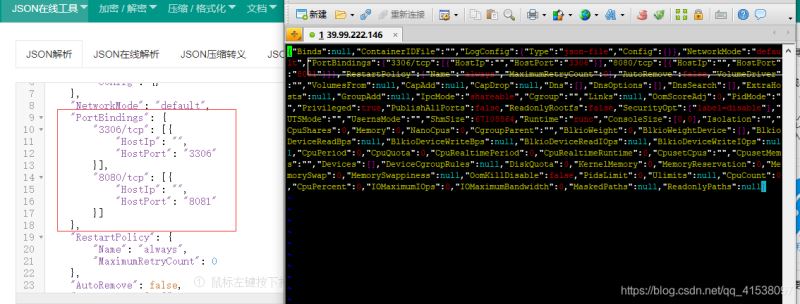
在配置项 "PortBindings"添加如下配置
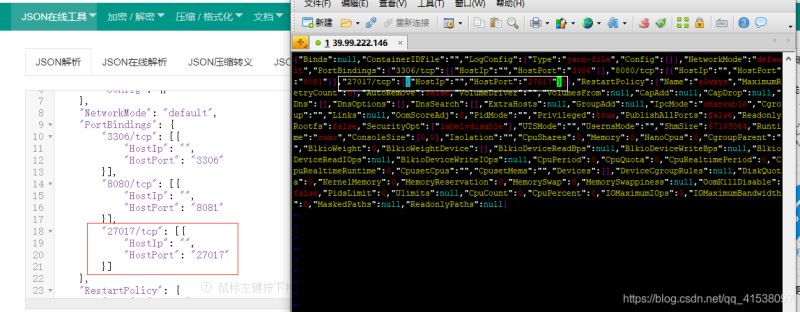
3、修改config.v2.json
和上面类似
vim /var/lib/docker/containers/CONTAINER ID/config.v2.json
修改如下位置
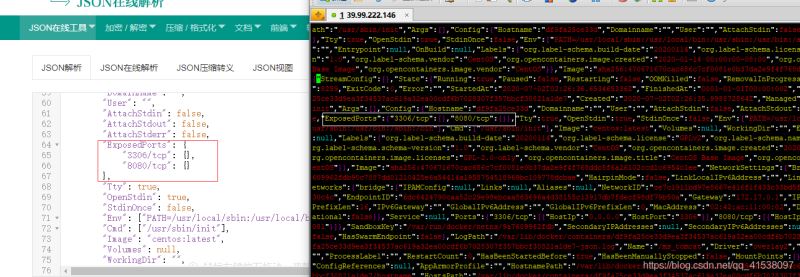
在配置项 "ExposedPorts"添加如下配置

4、重启 docker服务
service docker restart
5、查看配置项已经修改成功
docker inspect ms_tomcat


补充:docker容器怎么开端口
方法一
docker commit docker run -p containerid
通过以上命令创建新的镜像文件,run -p参数开放新端口出来;实际使用上不方便。
方法二
宿主机(host)上修改iptables 规则,开放容器的响应端口;参考网上的命令
iptables -t nat -A DOCKER -p tcp -dport 8080 -j DNAT --to-destination 172.17.0.2:8080
当我们创建nginx镜像时,并且启动nginx时,我们只能在容器内部区访问nginx的网址。所以为了容器之外能访问,需要暴露端口,也就需要了将容器内部的端口映射出去。
docker容器暴露端口的形式有四种:
1、-p
将指定的容器端口映射到宿主机所有地址的一个随机端口
2、-p :
将容器端口映射到指定的主机端口
3、-p ::
将容器端口映射到主机指定ip的随机端口
4、-p ::
将容器端口映射到指定主机ip的指定端口
总结
到此这篇关于docker已启动容器修改添加端口映射的两种方法的文章就介绍到这了,更多相关docker容器修改添加端口映射内容请搜索我们以前的文章或继续浏览下面的相关文章希望大家以后多多支持我们!
赞 (0)

